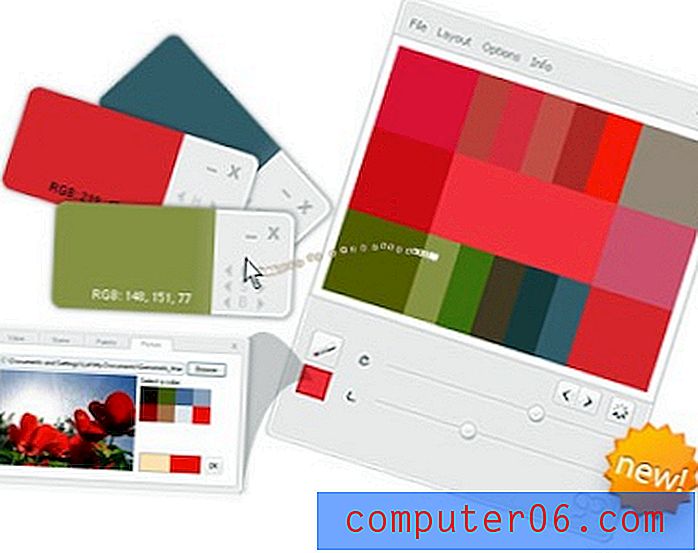Excel 2013에서 단일 열을 인쇄하는 방법
많은 스프레드 시트에는 상황에 필요한 단일 정보 열만 포함될 수 있습니다. 스프레드 시트의 나머지 부분에 비슷한 유형의 정보가 포함되어 있으면 해당 정보를보고있는 사람들을 혼동시키는 역할 만 할 수 있습니다.
이러한 상황은 Excel 스프레드 시트의 단일 열만 인쇄해야하는 상황입니다. 다행히도 이것은 Excel 2013에서 비교적 쉽게 달성 할 수있는 방법이므로 아래 가이드를 따라 방법을 알아보십시오.
Excel에서 하나의 열만 인쇄
아래 단계는 Excel 스프레드 시트의 한 열만 인쇄하는 방법을 보여줍니다. 스프레드 시트의 설정을 변경하지 않고 Excel 인쇄 메뉴에서 특수 기능을 사용합니다. 나중에 동일한 스프레드 시트에서 개별 열을 인쇄해야하는 경우이 단계를 다시 수행해야합니다.
1 단계 : 인쇄하려는 열이 포함 된 스프레드 시트를 엽니 다.
2 단계 : 인쇄하려는 열의 열 문자를 클릭하십시오. 아래 이미지와 같이 전체 열을 선택해야합니다.

3 단계 : 창의 왼쪽 상단에있는 파일 탭을 클릭하십시오.
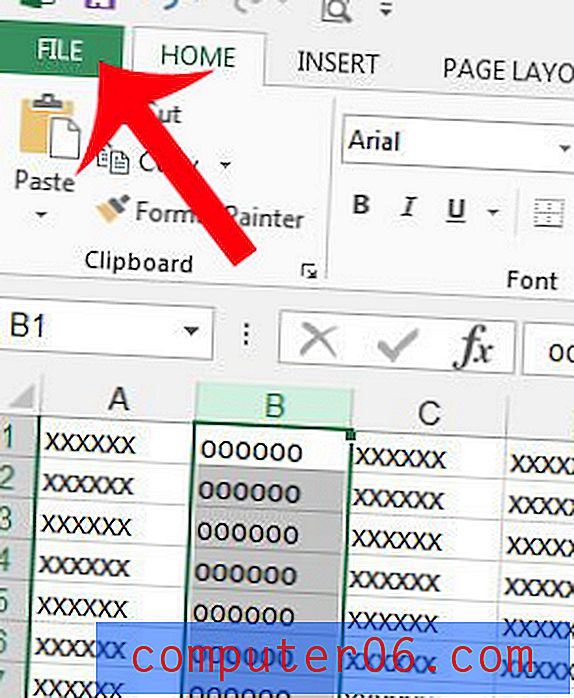
4 단계 : 창의 왼쪽에있는 열에서 인쇄 옵션을 클릭하십시오.
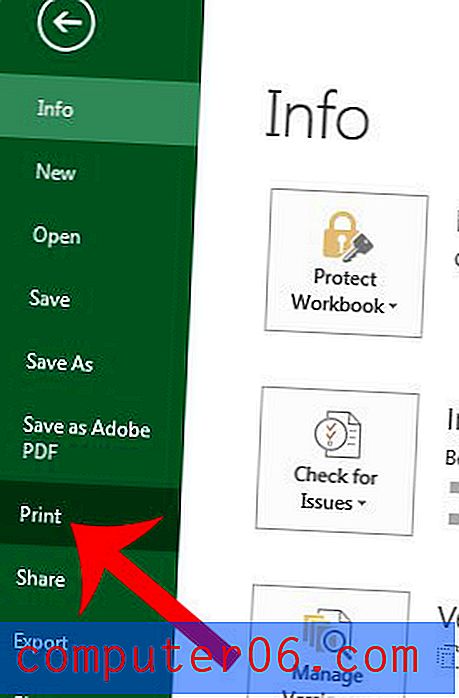
5 단계 : 창 중앙에있는 활성 시트 인쇄 버튼을 클릭 한 다음 인쇄 선택 옵션을 선택합니다. 창의 오른쪽에있는 인쇄 미리보기 표시 버튼을 클릭하여 선택한 열만 인쇄되는지 확인할 수 있습니다.
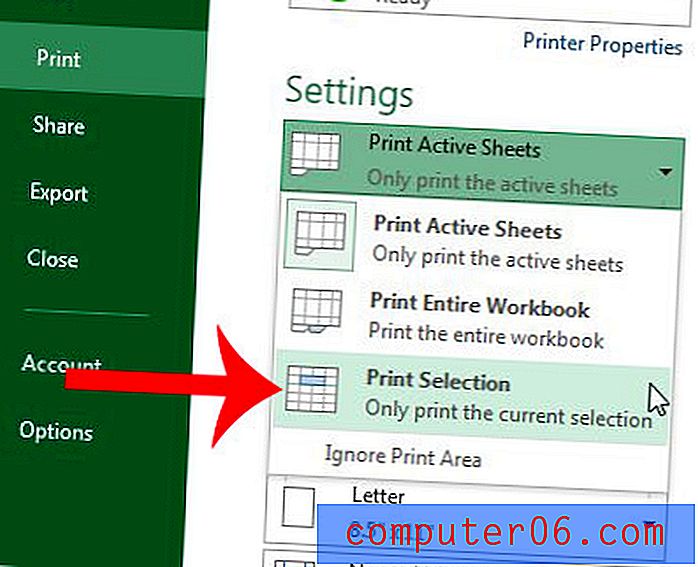
6 단계 : 창 상단의 인쇄 버튼을 클릭하여 단일 열을 인쇄합니다.
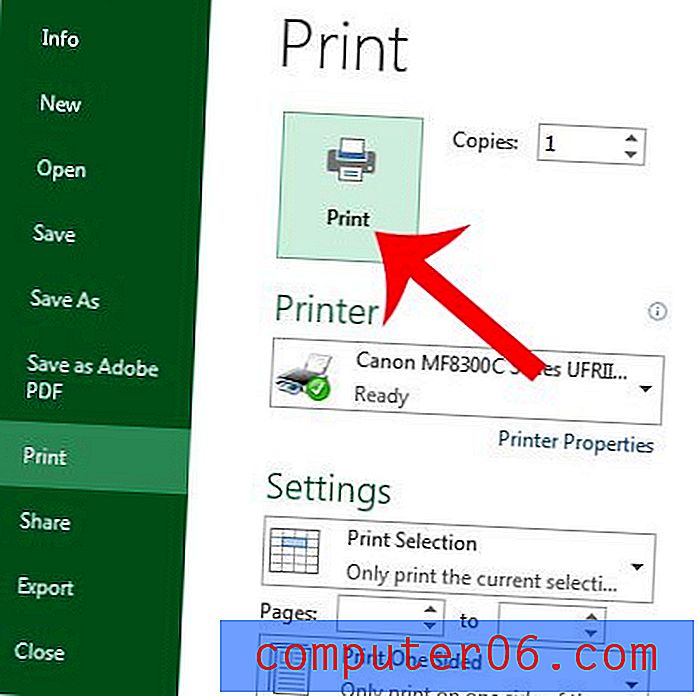
큰 스프레드 시트는 종종 셀을 쉽게 식별 할 수 있도록 제목이 필요합니다. 모든 페이지에 제목을 인쇄하는 방법을 배우고 사람들이 스프레드 시트의 인쇄 된 사본을보다 쉽게 읽을 수 있도록하십시오.